文章詳情頁
win10如何開啟自帶的虛擬機
瀏覽:120日期:2023-05-08 13:20:23
在大家都紛紛開始使用win10系統開始,大家有沒有更深入了解win10新增的內置功能呢?今天小編就來跟大家聊一聊win10如何開啟自帶的虛擬機吧~希望可以給你帶來幫助。
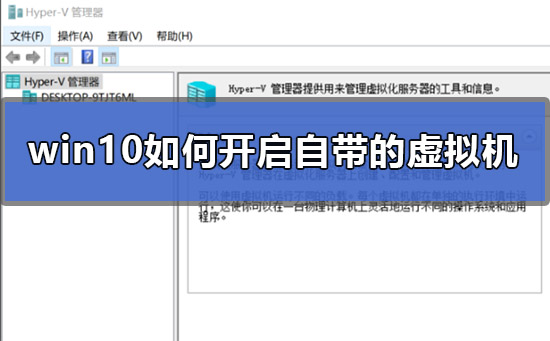
1.首先使用快捷方式【Win】+【i】打開【設置】,搜索【控制面板】并打開
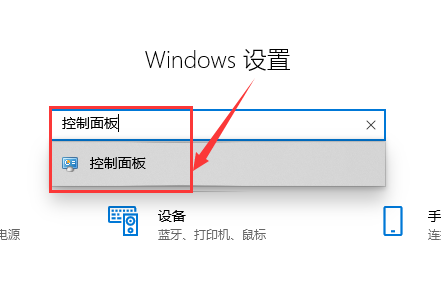
2.在【控制面板】中找到【程序】點擊進入
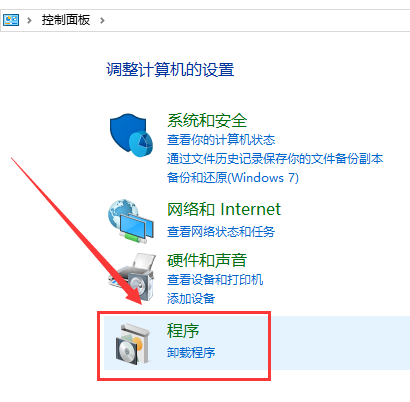
3.在窗口中找到【程序和功能】,單擊下面的【啟用或關閉Windows功能】點擊進入
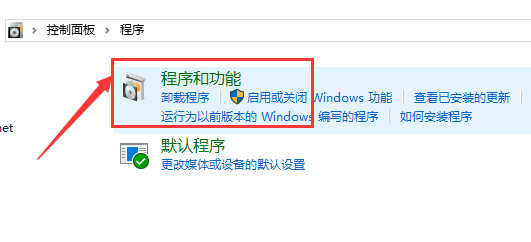
4.在彈出窗口找到【Hyper-V】。這就是windows自帶的虛擬機
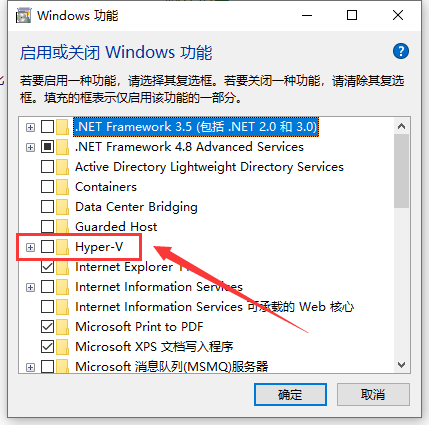
5.勾選后點擊【確定】
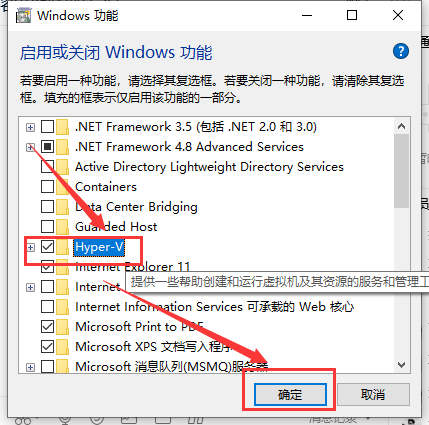
6.等待進度
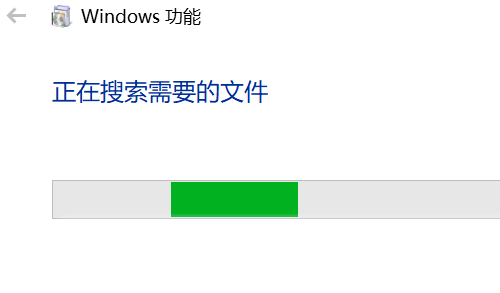
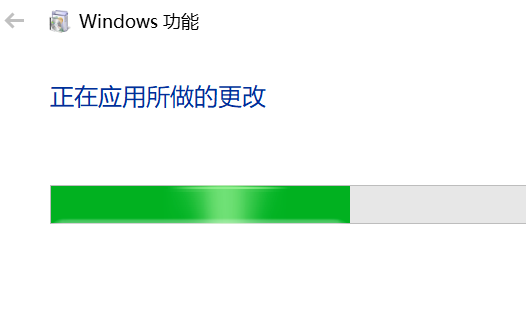
7.上面進度條完成后點擊【立即重新啟動執行】
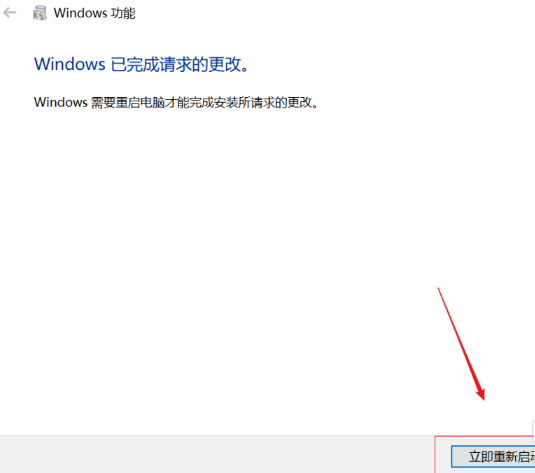
8.在桌面左下搜索欄輸入【Hyper】就可以在搜索結果出顯示【Hyper-V管理器】我們點擊打開
這樣win10自帶的虛擬機就開啟了
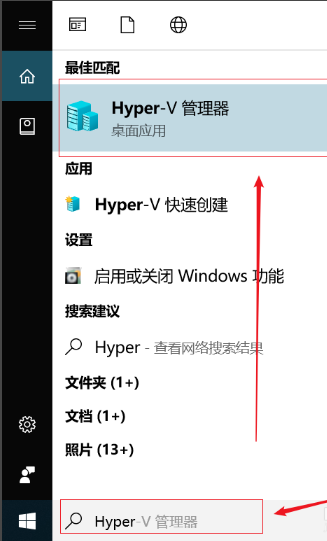
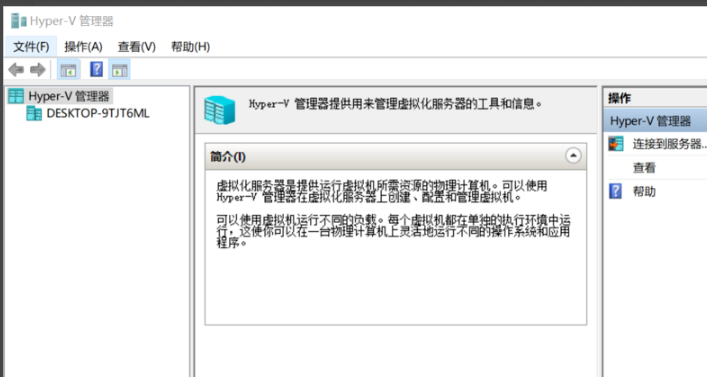
win10版本常見問題匯總>>>
win10激活問題匯總>>>
win10賬戶常見問題匯總>>>
以上就是小編帶來的win10如何開啟自帶的虛擬機的所有內容,更多相關教程請關注好吧啦網~
以上就是win10如何開啟自帶的虛擬機的全部內容,望能這篇win10如何開啟自帶的虛擬機可以幫助您解決問題,能夠解決大家的實際問題是好吧啦網一直努力的方向和目標。
相關文章:
1. 更新FreeBSD Port Tree的幾種方法小結2. Windows10電腦虛擬鍵盤太大怎么辦?3. 怎么在Windows10中為應用程序設置CPU進程優先級Windows?4. Win7系統下Win10安裝程序無法正常啟動怎么辦?5. Win7重裝系統忘記密碼解鎖Bitlocker加密怎么辦?6. vmware虛擬機無法ping通主機的解決方法7. 華為筆記本如何重裝系統win10?華為筆記本重裝Win10系統步驟教程8. 企業 Win10 設備出現開始菜單和任務欄快捷方式消失問題,微軟展開調查9. UOS文檔查看器怎么添加書簽? UOS添加書簽的三種方法10. 統信uos怎么顯示隱藏文件? uos文件管理器隱藏文件的顯示方法
排行榜

 網公網安備
網公網安備